இந்த இடுகை அதற்கான தீர்வுகளைக் கொண்டுள்ளது அச்சுப்பொறி இணைப்பு மற்றும் அச்சிடும் சிக்கல்களை சரிசெய்தல் விண்டோஸ் 11/10 இல். அச்சுப்பொறிகள் தனிநபர்களுக்கும் வணிகங்களுக்கும் இன்றியமையாத கருவியாகும். இருப்பினும், அனைத்து தொழில்நுட்ப முன்னேற்றங்கள் இருந்தபோதிலும், அச்சுப்பொறி இணைப்பு மற்றும் அச்சிடும் சிக்கல்கள் இன்னும் ஏற்படலாம். அதிர்ஷ்டவசமாக, அவற்றை சரிசெய்ய சில எளிய பரிந்துரைகளைப் பின்பற்றலாம்.

எனது அச்சுப்பொறி ஏன் இணைக்கப்பட்டுள்ளது ஆனால் அச்சிடப்படவில்லை?
யூ.எஸ்.பி இணைப்பு தளர்வாக இருந்தாலோ அல்லது அச்சுப்பொறியில் மை அல்லது காகிதம் இல்லாமல் இருந்தாலோ அச்சுப்பொறிகள் அச்சிடாது. அப்படியானால், மை அளவைச் சரிபார்த்து, அச்சுத் தலைப்பைச் சுத்தம் செய்து, காகிதத் தட்டில் நிரப்பவும். இல்லையெனில், இது நிகழக்கூடிய பிற காரணங்கள் உள்ளன. அவற்றில் சில:
- அச்சுப்பொறி நிலையை சரிபார்க்கவும்
- தவறாக உள்ளமைக்கப்பட்ட பிரிண்டர் அமைப்புகள்
- சிதைந்த அச்சுப்பொறி இயக்கிகள்
- அடுக்கப்பட்ட அச்சு வரிசை
விண்டோஸில் அச்சுப்பொறி இணைப்பு மற்றும் அச்சிடும் சிக்கல்களை எவ்வாறு சரிசெய்வது?
அச்சுப்பொறி இணைப்பு மற்றும் அச்சிடும் சிக்கல்களைத் தீர்க்க, உங்கள் அச்சுப்பொறியை மீண்டும் இணைத்து மறுதொடக்கம் செய்வதன் மூலம் தொடங்கவும். இது உதவவில்லை என்றால், இந்த பரிந்துரைகளைப் பின்பற்றவும்:
- அச்சுப்பொறி சரிசெய்தலை இயக்கவும்
- கேபிள்கள் மற்றும் வயர்லெஸ் இணைப்பைச் சரிபார்க்கவும்
- அச்சுப்பொறி இயக்கியைப் புதுப்பிக்கவும்
- அச்சுப்பொறியை இயல்புநிலையாக அமைக்கவும்
- அச்சு வரிசையை அழிக்கவும்
- பிரிண்ட் ஸ்பூலரை அழித்து மீட்டமைக்கவும்
- பிரிண்டரை மீண்டும் நிறுவவும்
இவற்றை இப்போது விரிவாகப் பார்ப்போம்.
1] பிரிண்டர் ட்ரபிள்ஷூட்டரை இயக்கவும்
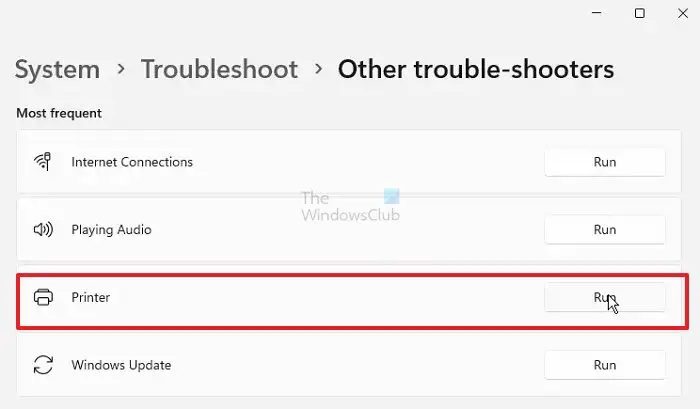
பல்வேறு சரிசெய்தல் முறைகளுடன் தொடங்குவதற்கு முன், இயக்கவும் அச்சுப்பொறி சரிசெய்தல் . அவ்வாறு செய்வதன் மூலம் அச்சுப்பொறி தொடர்பான பிழைகளை தானாகவே சரிசெய்ய முடியும். எப்படி என்பது இங்கே:
- அச்சகம் விண்டோஸ் + ஐ திறக்க அமைப்புகள் .
- செல்லவும் சிஸ்டம் > ட்ரபிள்ஷூட் > பிற சரிசெய்தல் .
- கீழே உருட்டி கிளிக் செய்யவும் ஓடு அருகில் பிரிண்டர் .
- சரிசெய்தல் இப்போது இயங்கத் தொடங்கும்.
படி : அச்சுப்பொறியை நிறுவ முடியவில்லை, இந்தப் பெயரில் மற்றொரு பிரிண்டர் ஏற்கனவே உள்ளது
2] கேபிள்கள் மற்றும் வயர்லெஸ் இணைப்பைச் சரிபார்க்கவும்
அடுத்து, பிரிண்டரின் யூ.எஸ்.பி கேபிள் பிரிண்டரிலிருந்து உங்கள் கணினியுடன் சரியாக இணைக்கப்பட்டுள்ளதா எனச் சரிபார்க்கவும். மேலும், கேபிள் எந்த வகையிலும் சேதமடையவில்லையா என்று பார்க்கவும்.
இருப்பினும், உங்களிடம் வயர்லெஸ் பிரிண்டர் இருந்தால், உங்கள் பிசியும் பிரிண்டரும் ஒரே வைஃபை நெட்வொர்க்குடன் இணைக்கப்பட்டுள்ளதா எனச் சரிபார்க்கவும்.
3] அச்சுப்பொறி இயக்கியைப் புதுப்பிக்கவும்
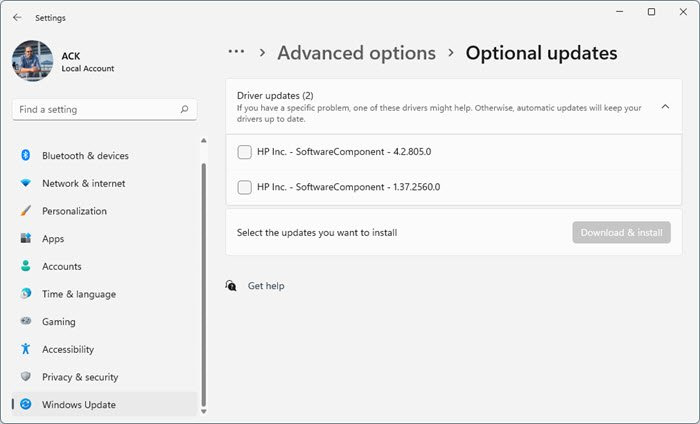
அச்சுப்பொறியின் இயக்கிகள் சில நேரங்களில் சிதைந்து, இணைப்பு மற்றும் அச்சிடுவதில் சிக்கல்களை ஏற்படுத்தலாம். அச்சுப்பொறி இயக்கிகளைப் புதுப்பித்து, பிழை சரி செய்யப்படுகிறதா என்பதைப் பார்க்கவும். எப்படி என்பது இங்கே:
- திற அமைப்புகள் மற்றும் செல்லவும் புதுப்பித்தல் & பாதுகாப்பு > விண்டோஸ் புதுப்பிப்பு .
- அதன் கீழ், கிளிக் செய்யக்கூடிய இணைப்பைப் பார்க்கவும்- விருப்ப புதுப்பிப்புகளைப் பார்க்கவும் .
- கீழ் இயக்கி புதுப்பிப்புகள் , புதுப்பிப்புகளின் பட்டியல் கிடைக்கும், நீங்கள் கைமுறையாகச் சிக்கலை எதிர்கொண்டால், அதை நிறுவ தேர்வு செய்யலாம்.
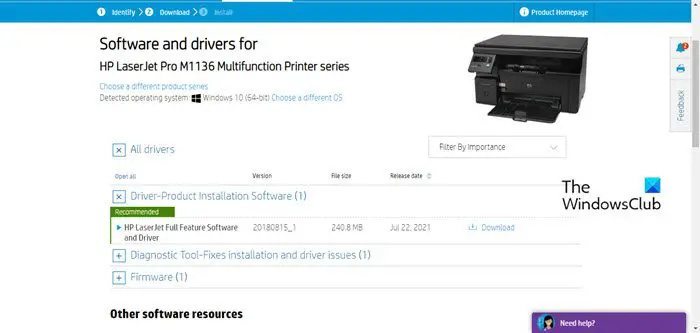
மாற்றாக, நீங்கள் நேரடியாக செய்யலாம் அச்சுப்பொறி இயக்கிகளைப் பதிவிறக்கவும் உற்பத்தியாளரின் இணையதளத்தில் இருந்து அதை நிறுவவும்.
4] அச்சுப்பொறியை இயல்புநிலையாக அமைக்கவும்
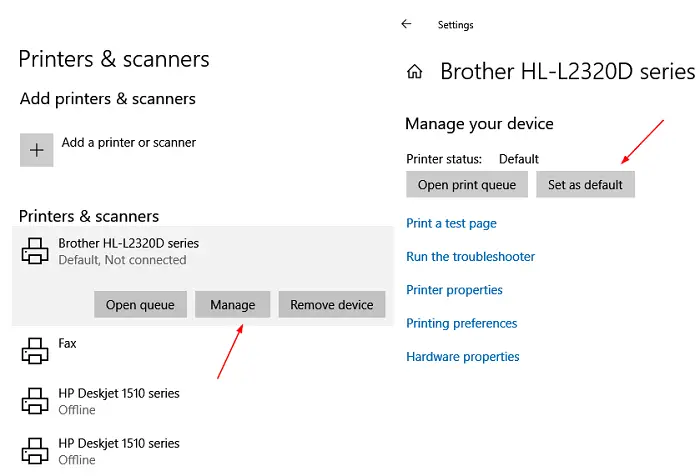
இப்போது, உங்களிடம் இருக்கிறதா என்று சரிபார்க்கவும் அச்சுப்பொறியை இயல்புநிலையாக அமைக்கவும் . அவ்வாறு செய்வது அச்சுப்பொறியை இயல்புநிலையாக அமைக்கும் மற்றும் உங்கள் இயல்புநிலை அச்சுப்பொறிகளை நிர்வகிக்க விண்டோஸை அனுமதிக்காது. எப்படி என்பது இங்கே:
- அச்சகம் விண்டோஸ் + ஐ திறக்க அமைப்புகள் .
- செல்லவும் புளூடூத் & சாதனங்கள் > பிரிண்டர்கள் & ஸ்கேனர்கள் .
- உங்கள் அச்சுப்பொறியைத் தேர்ந்தெடுத்து கிளிக் செய்யவும் இயல்புநிலைக்கு அமை .
5] அச்சு வரிசையை அழிக்கவும்
விண்டோஸில் உள்ள அச்சு வரிசை அச்சிடக் காத்திருக்கும் உருப்படிகளை பட்டியலிடுகிறது. இந்த அச்சுப் பணிகள் சில சமயங்களில் சிக்கி, அடுக்கி, பிழைகளை ஏற்படுத்தும். அச்சு வரிசையை அழிக்கிறது அதை சரிசெய்ய உதவ முடியும். எப்படி என்பது இங்கே:
- அச்சகம் விண்டோஸ் + ஐ திறக்க அமைப்புகள் .
- செல்லவும் புளூடூத் & சாதனங்கள் > பிரிண்டர்கள் & ஸ்கேனர்கள் .
- உங்கள் அச்சுப்பொறியைத் தேர்ந்தெடுத்து கிளிக் செய்யவும் அச்சு வரிசையைத் திற .
- இங்கே, பட்டியலிடப்பட்ட ஆவணங்களைத் தேர்ந்தெடுத்து, ஆவணங்களைத் தேர்ந்தெடுத்து கிளிக் செய்யவும் ரத்து செய் .
மாற்றாக, இந்த ரெடிமேட் பேட் கோப்பை நீங்கள் பதிவிறக்கம் செய்யலாம் fixprintq , நாங்கள் தயாரித்துள்ளோம். அதை பதிவிறக்கம் செய்து அதை இயக்க கிளிக் செய்யவும். இது அச்சு வரிசையை அழிக்கும்.
6] பிரிண்ட் ஸ்பூலரை அழித்து மீட்டமைக்கவும்
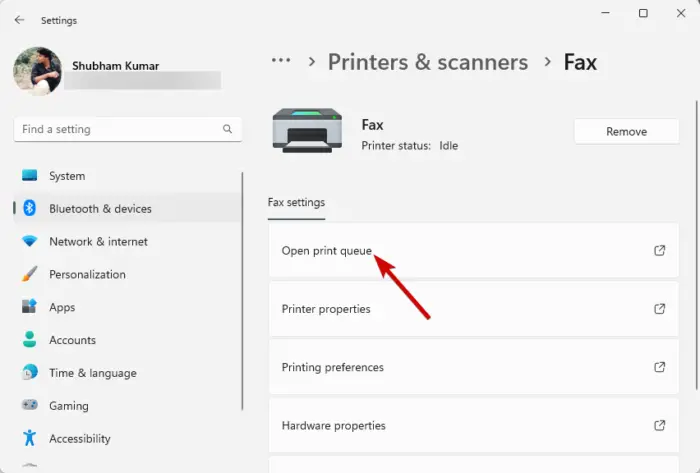
அச்சுப்பொறி ஸ்பூலர் கணினியிலிருந்து பிரிண்டருக்கு அனுப்பப்படும் காகித அச்சிடும் வேலைகளை நிர்வகிக்கிறது. பிரிண்ட் ஸ்பூலரை அழித்து மீட்டமைத்தல் அச்சுப்பொறி இணைப்பு மற்றும் அச்சிடும் சிக்கல்களைத் தீர்க்க முடியும். எப்படி என்பது இங்கே:
- அழுத்தவும் விண்டோஸ் விசை + ஆர் திறக்க ஓடு உரையாடல் பெட்டி.
- வகை Services.msc மற்றும் அடித்தது உள்ளிடவும் .
- கீழே உருட்டவும், வலது கிளிக் செய்யவும் பிரிண்ட் ஸ்பூலர் மற்றும் கிளிக் செய்யவும் நிறுத்து .
- அடுத்து, பின்வரும் கோப்புறைக்குச் சென்று இந்தக் கோப்புறையின் அனைத்து உள்ளடக்கங்களையும் நீக்கவும்.E0683B5B7E749CE4D907EAADAB149A7633F4E28E1
- இப்போது பிரிண்ட் ஸ்பூலர் சேவையில் மீண்டும் வலது கிளிக் செய்து அதை மீண்டும் துவக்கவும்.
படி : எப்படி அச்சுப்பொறியை இயல்புநிலை தொழிற்சாலை அமைப்புகளுக்கு மீட்டமைக்கவும் விண்டோஸில்
7] பிரிண்டரை நிறுவல் நீக்கி மீண்டும் நிறுவவும்
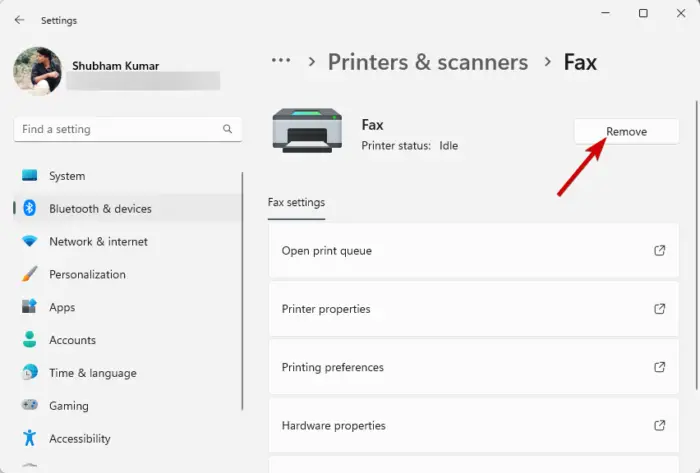
கடைசியாக, இந்த பரிந்துரைகள் உதவவில்லை என்றால், பிரிண்டரை மீண்டும் நிறுவுவதைக் கவனியுங்கள். அச்சுப்பொறியை எவ்வாறு நிறுவல் நீக்குவது என்பது இங்கே:
- அச்சகம் விண்டோஸ் + ஐ திறக்க அமைப்புகள் .
- செல்லவும் புளூடூத் & சாதனங்கள் > பிரிண்டர்கள் & ஸ்கேனர்கள் .
- நீங்கள் நிறுவல் நீக்க விரும்பும் பிரிண்டரைத் தேர்ந்தெடுத்து கிளிக் செய்யவும் அகற்று .
நீங்கள் அதை நிறுவல் நீக்கியதும், அதை மீண்டும் நிறுவி, பிழை சரி செய்யப்பட்டதா எனப் பார்க்கவும்.
எதுவும் உதவவில்லை என்றால், நீங்கள் அதை வன்பொருள் தொழில்நுட்ப நிபுணரிடம் காட்ட வேண்டும்.
படி: ஃபிக்ஸ் பிரிண்டர் பிழை நிலையில் உள்ளது
விண்டோஸ் 11 இல் எனது அச்சுப்பொறியை எவ்வாறு சரிசெய்வது?
விண்டோஸ் 11 இல் அச்சுப்பொறி இணைப்பு மற்றும் அச்சிடும் சிக்கல்களைச் சரிசெய்ய, அச்சு வரிசையை அழித்து, பிரிண்ட் ஸ்பூலரை மீட்டமைக்கவும். இருப்பினும், அது உதவவில்லை என்றால், அச்சுப்பொறி இயக்கிகளைப் புதுப்பித்து, அச்சுப்பொறியை மீண்டும் நிறுவவும்.
படி: விண்டோஸில் மெதுவாக அச்சிடுவதை எவ்வாறு சரிசெய்வது
விண்டோஸ் 11 இல் அச்சுப்பொறி சரிசெய்தலை எவ்வாறு பெறுவது?
விண்டோஸ் 11 இல் பிரிண்டர் ட்ரபிள்ஷூட்டரைப் பயன்படுத்த, விண்டோஸ் அமைப்புகளைத் திறந்து, சிஸ்டம் > ட்ரபிள்ஷூட் > பிற சரிசெய்தல்களுக்குச் செல்லவும். இங்கே, பிரிண்டரைக் கண்டுபிடிக்க கீழே உருட்டி, அதன் அருகில் உள்ள ரன் என்பதைக் கிளிக் செய்யவும்.
விண்டோஸ் 7 ஒற்றை கிளிக்












![ChatGPT ஒரே ஐபியிலிருந்து பல பதிவுகள் [சரி]](https://prankmike.com/img/other/A4/chatgpt-too-many-signups-from-the-same-ip-fix-1.png)

